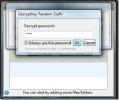Kuidas lisada teadet lukustuskuvale MacOS-is
Lukustuskuval kuvatav teade võib olla tõhus viis meelde tuletada, et peaksite midagi tegema. Kui see aitab, saate seda kasutada ka motivatsioonipakkumise kohana, ehkki töölaud on selleks sobivam koht. Sõltumata sellest, miks te seda teete, saate järgmiselt lisada teate MacOS-i lukustuskuvale.
Me teeme seda sisseehitatud macOS-ekraanisäästjaga. Ekraanisäästja ilmub siis, kui soovite, sõltumata sellest, kas ekraan on lukus või mitte, kuid pärast ekraani lukustamist lülitub ekraan mingil hetkel välja. Kui te ei soovi, et ekraanisäästja ja teie kiri oleksid kogu aeg nähtavad, võite lasta sellel ekraanil unerežiimi kaduda. Kui soovite, et ekraan oleks kogu aeg ärkvel, kasutage seda trikki lukustuskuval magamist takistada.

Teade lukustuskuval
Avage süsteemieelistuste rakendus ja minge töölaua- ja ekraanisäästja eelistusse. Valige sakk Ekraanisäästja. Minge vasakpoolses veerus saadaolevate ekraanisäästjate loendisse ja valige üks, mille nimi on „Sõnum”.

Laosõnum on seatud teie Maci nimele. Parempoolsel paanil on nupp Ekraanisäästja valikud. Klõpsake seda ja sisestage siis sõnum, mida soovite kuvada. Apple'i logo hakkab kleepuma. Sellest ei saa lahti. Kui olete sõnumi seadnud, klõpsake nuppu Eelvaade, et näha, kuidas see välja näeb.

See on hea mõte vaadata üle ka macOS-i ekraanisäästja seaded. Sellelt samalt eelistuste paanilt saate määrata, millal ekraanisäästja käivitub. Avage vasakpoolses veerus rippmenüü „Alusta pärast” ja määrake, millal peaks ekraanisäästja käivituma. Samuti peaksite minema energiasäästja eelistuse juurde ja muutma, millal ekraan peaks välja lülituma. Võite selle väärtuseks seada väärtuse Kunagi, kuigi me seda tegelikult ei soovita, kui te ei kuva oma ekraanil midagi uskumatult olulist. Seadke see nii, et see ei lülitu välja samal ajal kui ekraanisäästja sisse lülitub.
Ekraanisäästja ilmub pärast lühikest kasutaja määratud passiivsuse perioodi, nii et veenduge, et ekraan ei lülitu enne seda välja. Ekraani unerežiim, kui see on lukustamata, erineb ekraani unerežiimist intervalliga, kui see on lukustatud. Oleme eespool maininud, mida teha, et ekraan lukustuskuval ärkvel püsiks. MacOS-i lukustusekraanil teate kuvamiseks kasutage unerežiimide sätete, ekraanisäästja ja ülalmainitud meetodi kombinatsiooni.
Kas soovite näidata Windows 10 lukustuskuval sõnumit? Oleme teid katnud.
otsing
Viimased Postitused
Rakenduste parandamine, mida MacOS-is Launchpadis ei kuvata
Rakendused, mis asuvad macOS-i rakenduste kaustas, peaksid põhimõtt...
Kustutamise edastamine MacBookis
Macbooki klaviatuuridel pole sama klahvikomplekti, mille leiate App...
Cryptor – krüptige, kaitske ja kaitske mis tahes faili või kausta
Krüptor on tasuta utiliit nii Windowsi kui ka Maci jaoks, mis on vä...